既に持っているドメインへ切り替える
機能詳細や設定方法
※独自ドメインをお持ちでない場合は「イージーマイショップにドメイン取得を依頼する」または、お名前.com
などで独自ドメインを取得してください。
※別途SSL証明書の取得及びアカウントへの適用が必要となります。
※別途SSL証明書の取得及びアカウントへの適用が必要となります。
Aレコードとして『157.112.111.171』
を登録します。※登録方法がわからない場合は、お持ちのドメインを取得された管理会社へご確認ください。
※既存の設定がある場合には変更してください。
【DNS設定変更時の注意点】
DNSの設定変更により「メールが送受信できない」「ホームページが表示されない」となることがございます。
特にドメインとメールサーバなどを同時契約している場合はDNSの設定変更をサーバ側の管理画面で行うことが多くございます。
この場合にドメイン側のDNSを変更したことによりメールやホームページの設定が全て無効となり各サービスが利用できなくなることがございます。
詳しくはご契約のドメイン・サーバ会社へご確認いただき設定変更には十分にお気を付けください。
DNSの設定変更により「メールが送受信できない」「ホームページが表示されない」となることがございます。
特にドメインとメールサーバなどを同時契約している場合はDNSの設定変更をサーバ側の管理画面で行うことが多くございます。
この場合にドメイン側のDNSを変更したことによりメールやホームページの設定が全て無効となり各サービスが利用できなくなることがございます。
詳しくはご契約のドメイン・サーバ会社へご確認いただき設定変更には十分にお気を付けください。
【参考】
- お名前.comの設定変更方法
「お名前.comで取得したドメインの設定変更」をご覧ください。 - ムームードメインの設定変更方法URL
「ムームーDNSカスタム設定」
[補足]サブドメイン:wwwやshopなど、種別:A、内容:157.112.111.171、優先度:空欄 - XSERVER(エックスサーバー)の設定変更方法URL
「XSERVER(エックスサーバー)のDNS設定変更」をご覧ください。 - さくらインターネットの設定変更方法URL
「さくらインターネットで取得したドメインの設定変更」をご覧ください。
【既存サイトと同じドメインを設定したい場合について】
カートモードで、ショッピングカート以降のページのドメインを独自ドメインに切り替えたい場合など、既存のサイトとイージーマイショップで生成されたサイトを同じドメインにする場合、異なったホスト名を付与したドメインへ切り替えてください。
[例]
お持ちのドメインが「abc.com」の場合
お持ちのドメインが「abc.com」の場合
既存のサイト:www.abc.com
イージーマイショップ:shop.abc.com
イージーマイショップ:shop.abc.com

[独自ドメイン切替問合せ]から[既にドメインをお持ちの場合]を開きます。
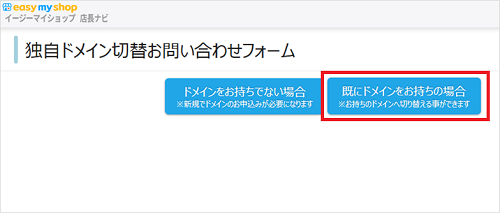
切替えを行う独自ドメインを[持込ドメイン](画像内①)へ入力します。
例:www.example.jpの場合 ホスト名:www ドメイン名:example.jp とご入力ください。
ご自身でDNS設定を行う場合は「DNSサーバーの設定」で「〇ご自身で設定を行う」(画像内②)を選択します。
ドメイン入力後は[チェックパス取得](画像内③)を押します。
※切り替える独自ドメインに対し「No.1 DNS設定」(Aレコードの登録)で案内するAレコードが登録されていないと「サイトにアクセスできない」などのエラーページが表示されますのでDNSの設定を再度ご確認ください。
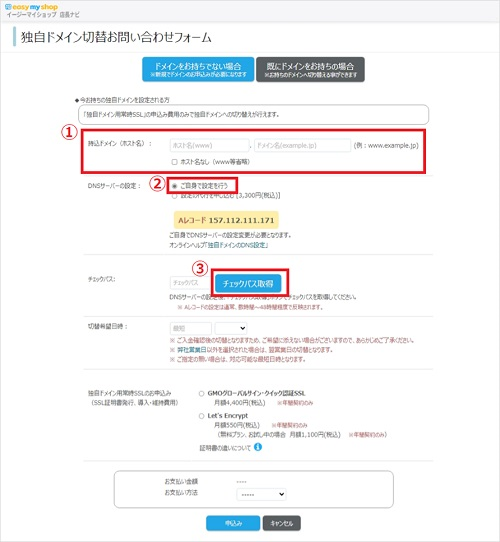
表示される画面に記載の「独自ドメイン切替チェックパス」をコピーして画面を閉じます。
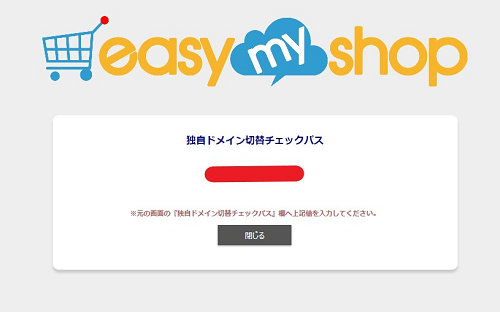
[独自ドメイン切替お問い合わせフォームに戻り、[独自ドメイン切替チェックパス](画像内④)へ貼り付けます。
独自ドメインSSL証明書及びお支払い方法(画像内⑤)を選択して[申し込み]ボタンを押せば完了です。
お申込み完了後に選択したSSL証明書の料金お支払い手順をメールにて案内いたします。
お支払い手続き完了後に弊社側の設定を行いドメイン切り替え完了をメールにてお知らせします。
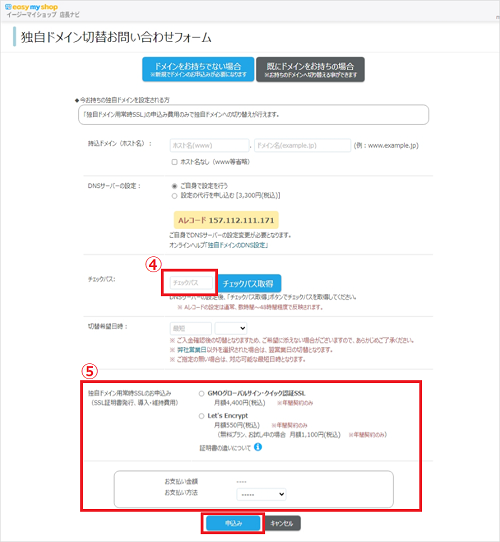
その後、切り替えを希望したドメインでアクセスしていただくと、イージーマイショップで作成されたネットショップが表示されます。
※インターネットの性質上、反映まで1日以上~数日かかる場合があります。
【切り替え反映されない場合】
ドメインにアクセスしても切り替えが反映されていない場合は、以下の原因が考えられます。
- キャッシュが原因
対応策1:ブラウザの[更新ボタン]または、[Ctrl+F5]を押してページを更新してください。
対応策2:スマートフォンでアクセスする。または、別のブラウザでアクセスする。
対応策3:ブラウザの設定から、キャッシュをクリアする。
また、フリーエリアやフリーページに切替前のサブドメインを記載されている場合は、そちらも変更してください。
切り替えは以上です。
お名前.comで取得したドメインの設定変更
【お名前.comでのDNS設定変更時の注意点】
お名前.comにて独自ドメインメールアドレス(メールサーバ)の契約をされている場合は、DNSの設定が以下の手順とは異なり、レンタルサーバ側のコントロールパネル(管理画面)での変更となりますのでご注意ください。
詳しくは、お名前.comのサポートにお問い合わせください。
まずは、お名前.comの管理画面にログインします。お名前.comにて独自ドメインメールアドレス(メールサーバ)の契約をされている場合は、DNSの設定が以下の手順とは異なり、レンタルサーバ側のコントロールパネル(管理画面)での変更となりますのでご注意ください。
詳しくは、お名前.comのサポートにお問い合わせください。
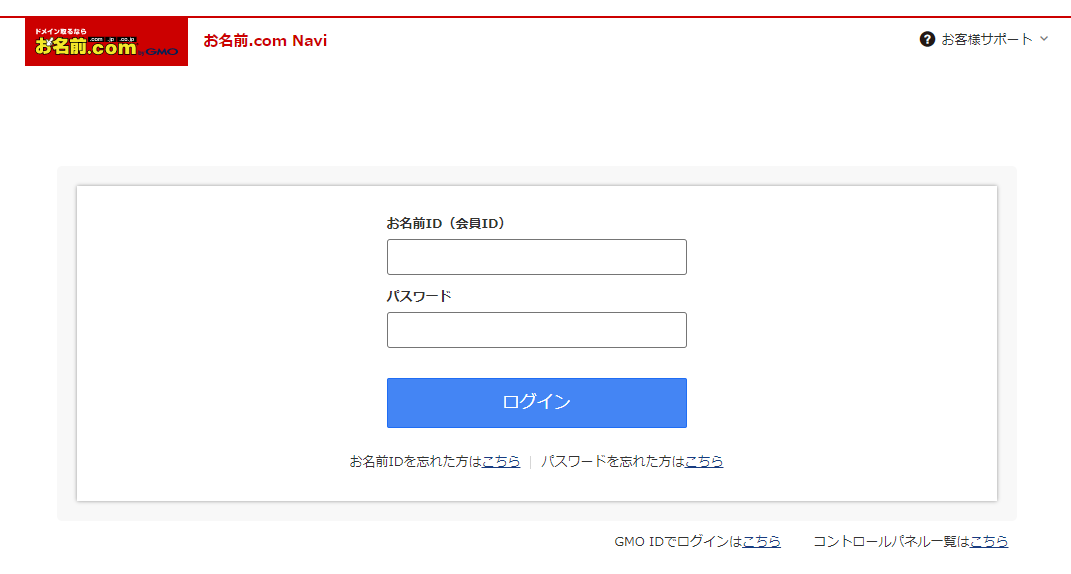
[DNS]メニューに移動します。
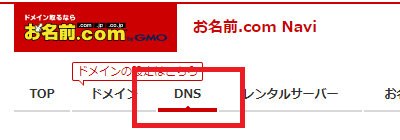
[ドメインのDNS関連機能設定]を選択し[次へ]を押します。
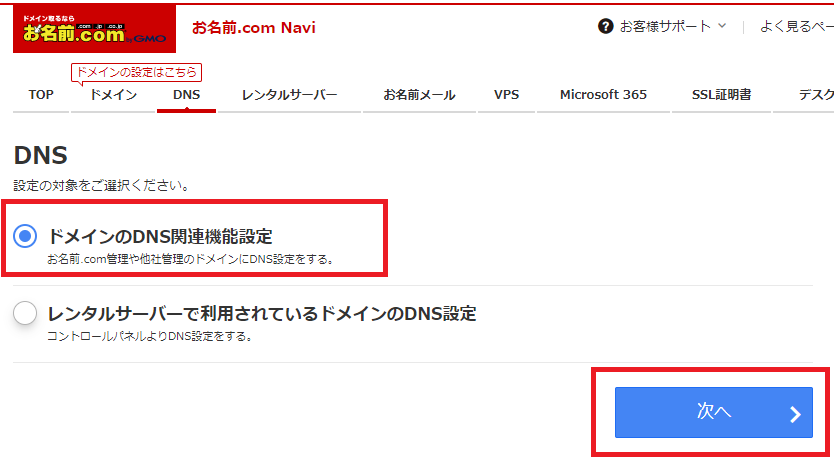
ドメインにチェックを入れてページ内下部の[次へ]を押します。

[DNSレコード設定を利用する]の[設定する]を押します。

ホスト名※を入力して、[VALUE]内に「No.1 DNS設定」(Aレコードの登録)で案内するAレコードを入力して[追加]を押します。
※ドメイン名で「www.○○○○.com」とする場合のホスト名は「www」となります。
ホスト名がないドメイン「○○○○.com」とする場合は入力不要です。
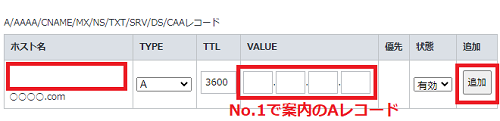
ページ下部にある「DNSレコード設定用ネームサーバ変更確認」にチェックを入れて[確認画面へ進む]を押します。
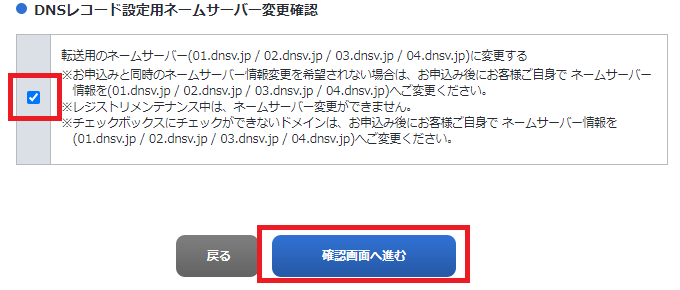
確認画面にて登録内容を確認して「設定する」を押すと変更処理が行われた後にDNSレコード設定完了ページが表示されます。
※設定の反映まで「数時間程度」かかる場合がございます。
設定完了後は「No.2独自ドメイン切り替え依頼」へ進んでください。
[参照:お名前.comにて公開しているDNS設定変更手順]
https://www.onamae.com/guide/details.php?g=18
XSERVER(エックスサーバー)のDNS設定変更
【XSERVER(エックスサーバー)DNS設定変更時の注意点】
XSERVER(エックスサーバー)にて独自ドメインメールアドレス(メールサーバ)の契約をされている場合は、 DNSの設定が以下の手順とは異なる場合がございます。
詳しくは、XSERVER(エックスサーバー)のサポートにお問い合わせください。
XSERVER(エックスサーバー)
のサーバーパネルにログインし「DNSレコード設定」を選択します。XSERVER(エックスサーバー)にて独自ドメインメールアドレス(メールサーバ)の契約をされている場合は、 DNSの設定が以下の手順とは異なる場合がございます。
詳しくは、XSERVER(エックスサーバー)のサポートにお問い合わせください。
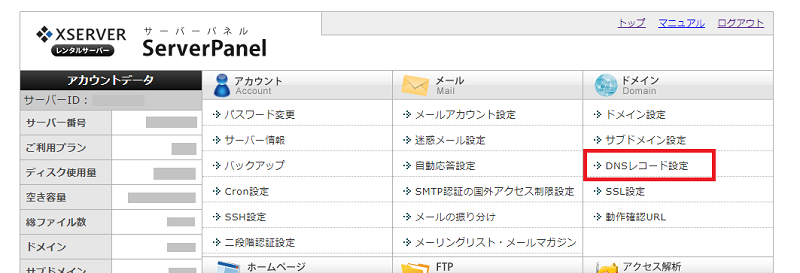
Aレコードを設定するドメインを選択し[DNSレコード追加]タブに切り替えます。
※すでに入っているAレコードを変更する場合は[DNSレコード一覧]タブへ
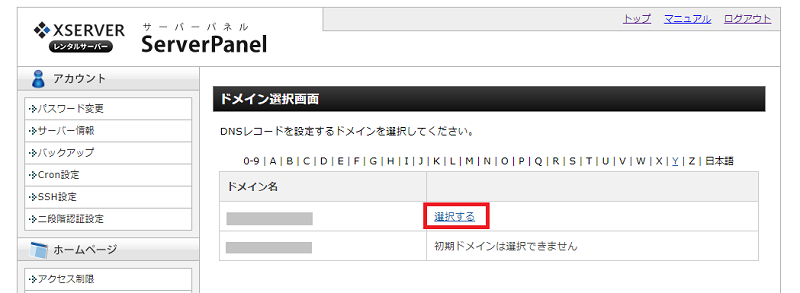
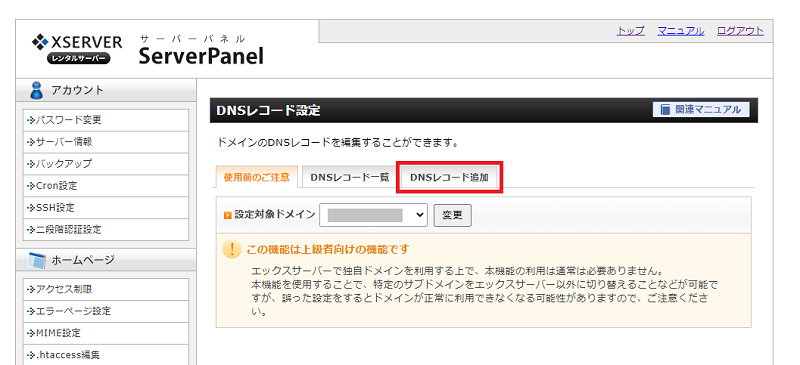
ホスト名:(例:www.abc.com の場合は「www」)
種別 :A
内容 :「No.1 DNS設定(Aレコードの値)」
優先度 :変更の必要はありません。

DNSレコード一覧にて追加・変更が完了していることを確認して完了です。
設定完了後は「No.2独自ドメイン切り替え依頼」へ進んでください。
[参照:XSERVER(エックスサーバー)にて公開しているDNS設定変更手順]
https://www.xserver.ne.jp/manual/man_domain_dns_setting.php
さくらインターネットで取得したドメインの設定変更
【さくらインターネットでのDNS設定変更時の注意点】
さくらインターネットにて独自ドメインメールアドレス(メールサーバ)の契約をされている場合は、 DNSの設定が以下の手順とは異なる場合がございます。
詳しくは、さくらインターネットのサポートにお問い合わせください。
さくらインターネット
の管理画面にログインします。さくらインターネットにて独自ドメインメールアドレス(メールサーバ)の契約をされている場合は、 DNSの設定が以下の手順とは異なる場合がございます。
詳しくは、さくらインターネットのサポートにお問い合わせください。
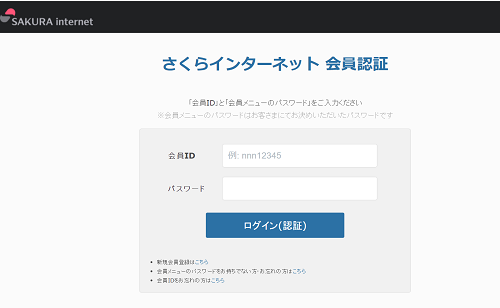
[契約情報]メニューに移動します。
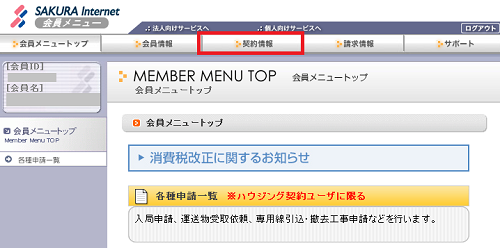
[契約ドメインの確認]をクリックし、[ドメインメニュー]を選択します。
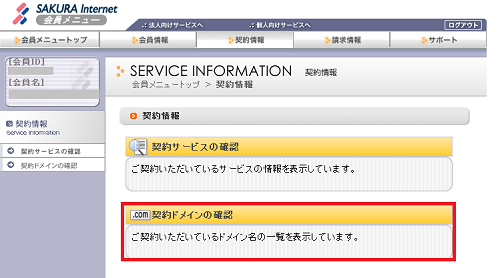
ドメインの[ゾーン編集]を押します。
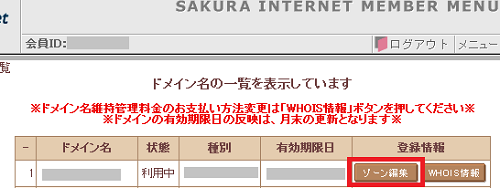
[変更]をクリックします。
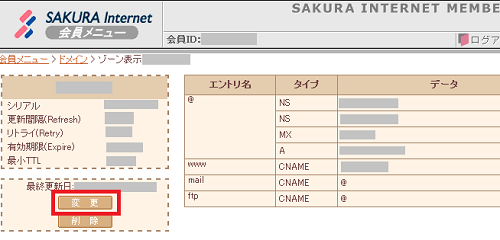
エントリ名※を入力して、種別を「IPアドレス(A)」、値に「No.1 DNS設定(Aレコードの値)」で案内するAレコードを入力して[追加]を押します。
※ドメイン名で「www.○○○○.com」とする場合のエントリ名は「www」となります。
ホスト名がないドメイン「○○○○.com」とする場合は入力不要です。
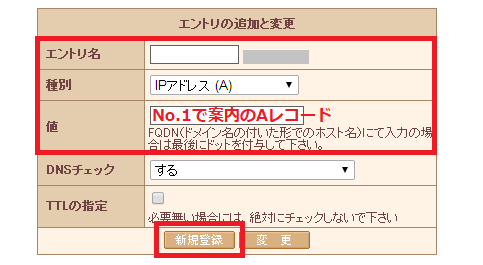
画面左側の[データ送信]をクリックします。
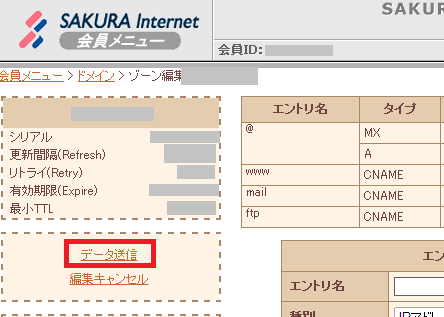
設定完了後は「No.2独自ドメイン切り替え依頼」へ進んでください。
[参照:さくらインターネットにて公開しているDNS設定変更手順]
https://help.sakura.ad.jp/206053042/
※このヘルプは、2020年10月に作成された内容です。仕様変更等により設定方法が異なる場合がございます。ご不明な場合は右下の「この機能について問い合わせる」よりご連絡ください。
サポート営業日
 オープンガイド
オープンガイド
























